Hur man använder en PS4-kontroll på Steam
Vad du ska veta
- För att ansluta, gå till Se > inställningar > Kontroller > Allmänna kontrollinställningar > Stöd för PS4-konfiguration.
- För att navigera, tryck PS och gå till inställningar > Baskonfigurationer > Storbildslägeskonfiguration.
Den här artikeln förklarar hur du ansluter och konfigurerar en PS4-kontroller med Steam och navigerar i Steam med kontrollenheten.
Hur man använder en PS4-kontroll på Steam
Att spela spel på Steam med en PS4-kontroller är anmärkningsvärt enkelt: Koppla in handkontrollen till din PC och du är igång. Med lite extra arbete kan du till och med spela trådlöst och ändra knappmappningen efter eget tycke. Låt oss lära oss hur du konfigurerar din PS4-kontroller med Steam korrekt.
Den här artikeln fokuserar specifikt på att använda PS4-kontrollern med Steam-plattformen. För mer allmänna råd om hur du använder en PS4-kontroller med datorspel, se Hur man använder en PS4-kontroll på din PC eller Mac.
Hur man ansluter PS4-kontrollen till Steam
Innan du börjar använda din PS4-kontroller med Steam finns det några preliminära åtgärder du bör vidta, inklusive att se till att du har den senaste versionen av Steam-klienten. Följ dessa steg:
Se till att alla PlayStation 4-konsoler i närheten är urkopplade. Annars kan styrenheten försöka synkronisera med konsolen istället för din dator.
Lansera Ånga på din PC.
-
Välj Ånga i det övre vänstra hörnet av fönstret för att öppna en rullgardinsmeny och välj sedan Sök efter Steam-klientuppdateringar.
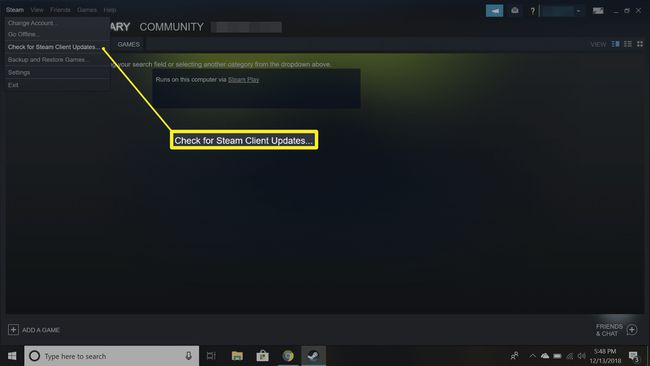
Ladda ner och installera alla tillgängliga uppdateringar. När det är klart kommer Steam att starta om.
När Steam startar om, anslut din PS4-kontroller till en USB-port på din PC.
I Steam-klientfönstret väljer du Se > inställningar > Kontroller > Allmänna kontrollinställningar.
-
Du bör se din kontroller under Detekterade styrenheter. Markera rutan bredvid Stöd för PS4-konfiguration. Från den här skärmen kan du ge din kontrollenhet ett namn, ändra ljusets färg ovanpå kontrollenheten och slå på eller av rumble-funktionen.
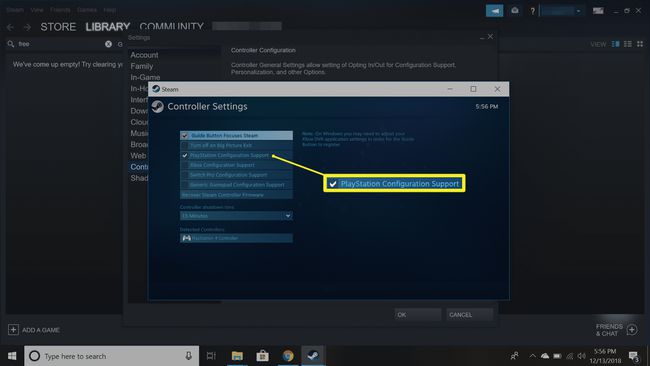
Om Steam inte upptäcker din kontroller, dubbelkolla USB-kabelanslutningen. Att koppla ur styrenheten och koppla in den igen löser ibland problemet.
-
Välj Skicka in för att spara dina ändringar.
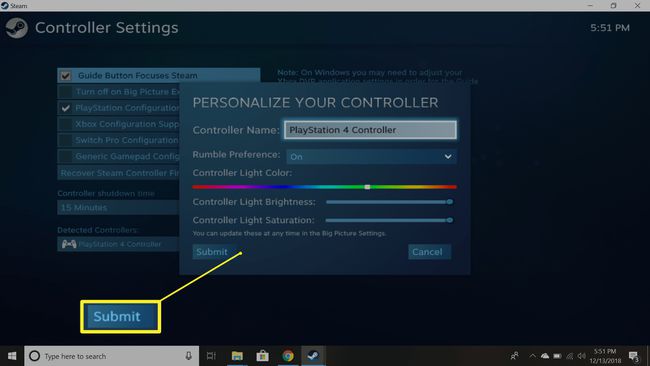
Hur man använder en PS4-kontroll på Steam med en Steam-länk
Om du använder Steam Link-hårdvaran för att spela spel på din TV är inställningen i princip densamma, förutom att du måste ansluta PS4-kontrollern till Steam Link istället för din PC. Steam Link kommer till och med att ta hand om vissa konfigurationssteg automatiskt.
Hur man trådlöst ansluter en PS4-kontroll till Steam
Om du håller nere PS och Dela med sig knappar samtidigt på din handkontroll, kan din dator upptäcka det automatiskt via Bluetooth. Om den inte gör det kan du behöva en PS4 DualShock 4 trådlös dongel för att spela trådlöst. Officiella kan köpas från Sony, eller så kan du hitta en tillverkad av en annan tillverkare.
Så här kopplar du ihop PS4-kontrollern trådlöst med Steam:
Lansera Ånga.
Anslut PS4 Bluetooth-dongeln till din dators USB-port.
Håll samtidigt PS och Dela med sig knapparna på kontrollen tills lampan på toppen börjar blinka.
När kontrollenheten visas i enhetslistan, tryck på X knappen på kontrollen för att aktivera den.
Tryck på knappen i änden av dongeln. Den ska också börja blinka.
Hur man konfigurerar kontroller i spelet
Du bör nu kunna spela de flesta Steam-spel med din PS4-kontroller, men du kan ytterligare anpassa hur din kontroller fungerar för specifika spel. Faktum är att det här steget kan vara nödvändigt för spel som främst förlitar sig på tangentbordsingångar.
För att redigera kontrollinställningarna i spelet, tryck på PS knappen i mitten av kontrollenheten. Från den resulterande skärmen kan du mappa specifika tangentbordsåtgärder till dina kontrollerknappar. De flesta moderna spel bör visa lämplig PlayStation-knappkonfiguration, men vissa äldre spel kan visas en Xbox-kontroll istället. Icke desto mindre bör du kunna ta reda på knappmappen och använda din PS4-kontroller utan problem.
När du har spelat klart bör du stänga av handkontrollen manuellt. Håll helt enkelt nere PS knappen i 7-10 sekunder.
Hur man navigerar i Steam med en PS4-kontroll
Förutom att spela spel kan du använda din PS4-kontroll för att navigera på Steam-plattformen. Du kan till exempel använda styrspakarna som en mus och till och med aktivera handkontrollens styrplatta.
-
Öppna Steam i stort bildläge. Du kan välja Hela bilden ikonen i det övre högra hörnet av Steam-klienten, eller så kan du helt enkelt trycka på PS knapp.
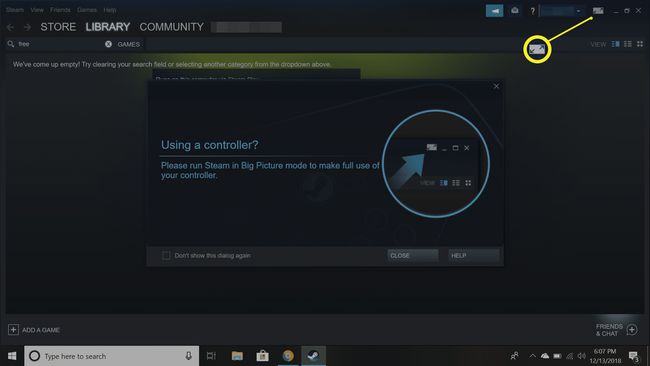
-
Välj inställningar ikonen i det övre högra hörnet.
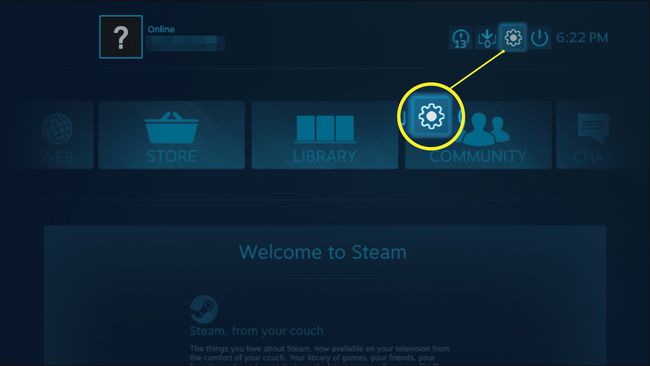
Välj Baskonfigurationer > Storbildslägeskonfiguration.
-
Härifrån kan du konfigurera kontrollen för att navigera i Steam i både skrivbords- och storbildsläge.
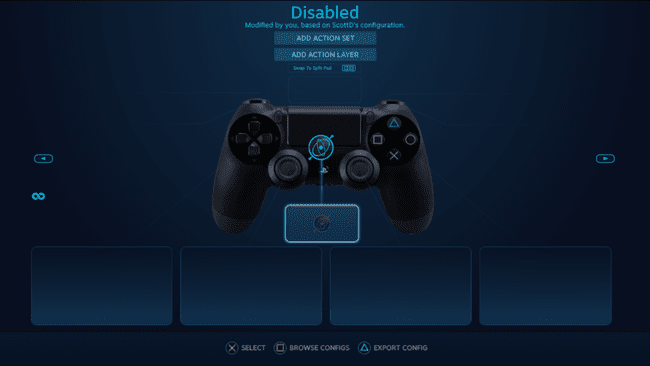
Njut av att navigera på Steam med din trådlösa PS4-kontroll.
